Top 10 dispune de un mouse de calculator
Cei mai mulți oameni care folosesc computerele nu pune în aplicare toate caracteristicile mouse-ului. În acest articol veți învăța secretele funcții suplimentare și de a folosi un mouse de calculator. care vă va permite să crească productivitatea și de a salva timp.
Shift + butonul din stânga al mouse-ului
Posibilitatea de a roții mouse-ului
Astăzi, practic toate utilizați rotița mouse-ului pentru a defila în sus sau în jos. Cu toate acestea, roata, care este capabil să execute mai multe operații, aici sunt unele dintre ele:
Utilizați pentru a face un clic dublu sau triplu al mouse-ului
Orice cuvânt poate fi evidențiată prin dublu-clic pe butonul din stânga al mouse-ului. Dacă trebuie să selectați un paragraf întreg. Cel de trei ori-clic pe orice cuvânt în ea. Dacă faceți dublu clic pe cuvântul și va clemă butonul mouse-ului, apoi se deplasează spre stânga sau spre dreapta va fi acordat toate cuvintele unul câte unul.
Utilizați butonul din dreapta al mouse-ului
Faceți clic pe butonul din dreapta al mouse-ului pentru a efectua acțiuni cu obiectul sau textul selectat. Cel mai simplu exemplu - evidențiați textul, faceți clic dreapta și selectați opțiunea „copie“, apoi oriunde din nou, faceți clic dreapta și faceți clic pe „Paste“. Zona de text copiat va fi inserat în acest moment.
Bonus: Dacă selectați textul sau obiectul, și apoi va prinde butonul din dreapta al mouse-ului se va desena un pointer la locul potrivit, în acest moment se deschide o bara de meniu, din care puteți selecta acțiunea corespunzătoare (copiere, mutare, și așa mai departe.). Acest lucru va economisi timp suplimentar.
Ctrl și pe butonul din stânga al mouse-ului pentru a selecta
Țineți apăsată tasta Ctrl. și mouse-ul a evidenția cuvinte individuale. Exemple sau paragrafe. În acest fel, va fi capabil să aloce în mod selectiv componentele necesare ale textului. Această metodă de alocare poate fi, de asemenea, utilizat în cele mai multe browsere.
Butoanele mouse-ului lateral
Cele mai multe calculatoare moderne soareci echipate cu butoane suplimentare de pe părțile laterale. Aceste butoane pot fi programate pentru a efectua orice acțiune, în conformitate cu nevoile utilizatorului. În mod implicit, butonul din partea stanga, este folosit pentru a reveni la pagina anterioară în browser-ul Internet. Aceeași funcție se realizează prin tasta Backspace de pe tastatură.
Ajustare pointer la butonul implicit
Atunci când se lucrează cu mai multe fișiere și documente pe care le avem de multe ori pentru a efectua munca monotonă, de rutină - faceți clic pe butonul „Confirm“, „aproximativ“, „încrezător“, „continua“, etc. De fiecare dată când pierdem secunde prețioase din timpul lor plutind deasupra la fel. sau o altă pictogramă. Pentru a folosi timpul mai eficient, puteți utiliza snaps cursorul mouse-ului pe butonul. selectată în mod implicit.
Activați această funcție în Control Panel - Hardware și sunet - Dispozitive și imprimante - mouse-ul în tab-ul „Opțiuni indicator“ Verificați caseta „de pe butonul este selectată implicit.“ Acum, ori de câte ori o casetă de dialog va apărea cu o confirmare a acțiunii (de exemplu, atunci când programul este dezinstalat), cursorul mouse-ului se va muta automat la butonul dorit.
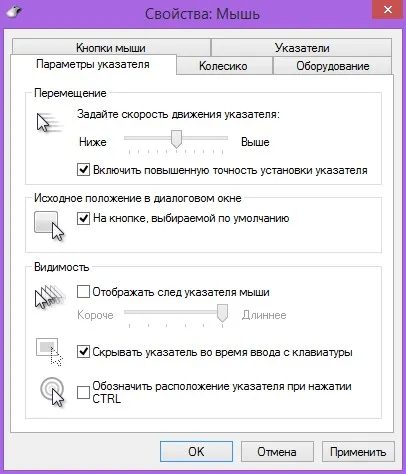
Deschide o fereastră în ecran complet
Utilizați dublu-clic pe butonul din stânga al mouse-ului pe partea de sus a ferestrei sau a programului care au pornit pe întreg ecranul monitorului. Dacă, dimpotrivă, este necesar să se reducă fereastra, din nou dublu-clic pe partea de sus a programului. În plus, dublu-clic pe colțul din stânga sus al ferestrei se închide.
Utilizați tastatura pentru a muta cursorul mouse-ului
Uneori, trebuie să utilizați tastatura pentru a deplasa în jurul cursorul mouse-ului de ecran (de exemplu, a primit bateriile în mouse-ul fără fir). În acest caz, trebuie să includă posibilitatea de control al cursorului tastaturii. Pentru aceasta, mergeți la Panoul de control - Opțiuni de accesibilitate - Schimbarea mouse-ului. și a pus o căpușă împotriva elementului „Enable de control indicatorul cu tastatura.“ Acum, când NumLock. puteți muta cursorul mouse-ului folosind tastele (4, 8, 6 și 2) de pe partea dreaptă a tastaturii. Puteți personaliza, de asemenea, controlul indicatorul.
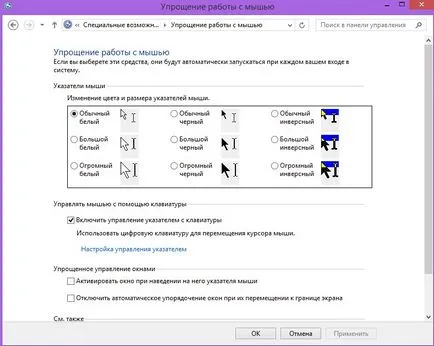
Setările mouse-ului personalizat
În cele din urmă, dacă aveți un mouse cu mai mult de două butoane, instalarea software-ului corespunzător va permite să configurați chei suplimentare, la alegerea lor. De exemplu, dacă nu utilizați butoanele laterale pentru a vă deplasa înainte sau înapoi pe paginile web, pentru a schimba această opțiune mai popular.